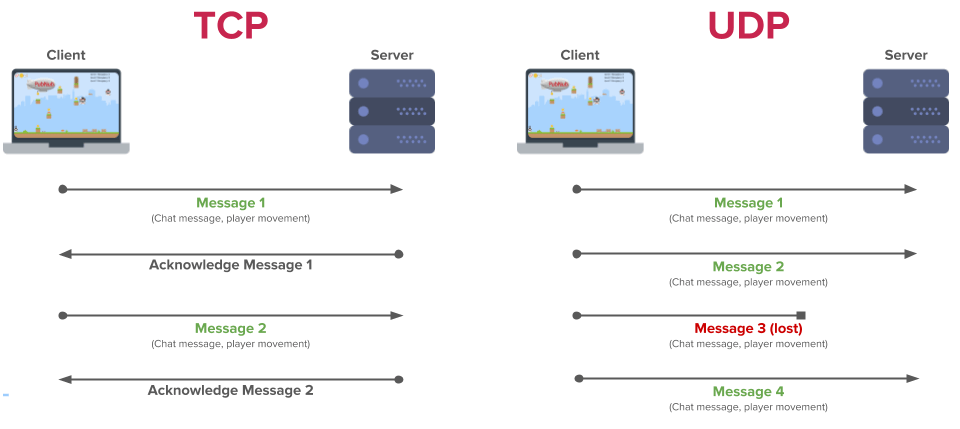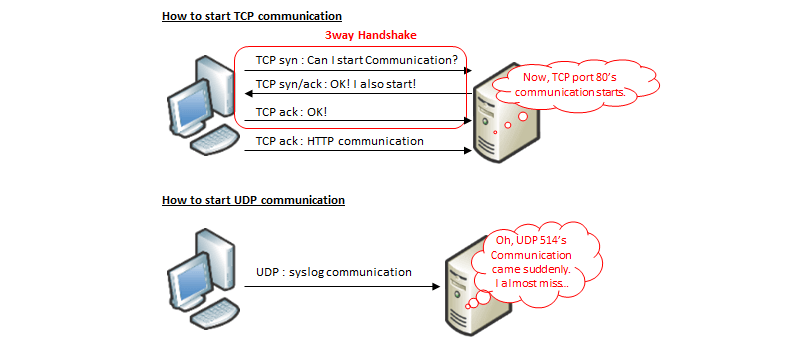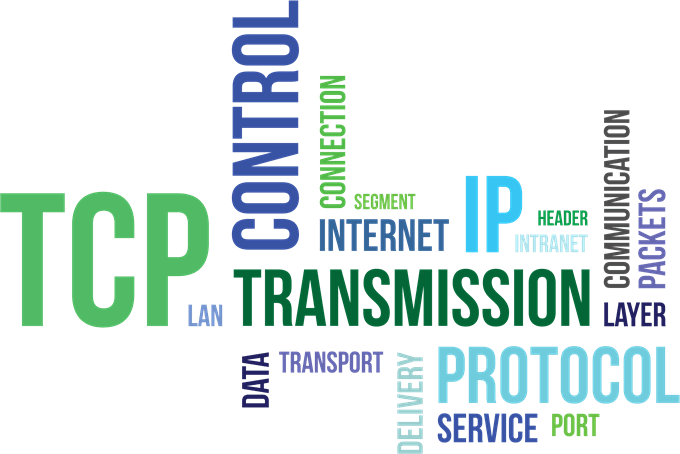как узнать tcp или udp
ИТ База знаний
Полезно
— Онлайн генератор устойчивых паролей
— Онлайн калькулятор подсетей
— Руководство администратора FreePBX на русском языке
— Руководство администратора Cisco UCM/CME на русском языке
— Руководство администратора по Linux/Unix
Навигация
Серверные решения
Телефония
FreePBX и Asterisk
Настройка программных телефонов
Корпоративные сети
Протоколы и стандарты
🔥 Популярное
Модель OSI – это просто!
👌 Похожее
Сегментная маршрутизация с IPv6
Про сети | Плоскость управления
Основы IPv4 Access Control Lists
Работа протокола BGP с IPv6
TCP и UDP – в чем разница?
Напомним немного про OSI
Современный мир немыслим без средств связи. Десятки миллионов устройств по всему миру связываются посредством компьютерных сетей. И каждая компьютерная сеть организована по определенным стандартам. Любые устройства взаимодействуют по общепринятой модели OSI, или Базовой Эталонной Модели Взаимодействия Открытых Систем. Данная модель определяет взаимодействие различных сетевых устройств на семи уровнях – Media (к ним относятся физический, канальный и сетевой) и Host – (транспортный, сеансовый, представления и прикладной). В данной статье мы рассмотрим два самых распространенных сетевых протокола транспортного уровня – TCP и UDP, примеры их применения, а также сравним их характеристики.
Онлайн курс по Кибербезопасности
Изучи хакерский майндсет и научись защищать свою инфраструктуру! Самые важные и актуальные знания, которые помогут не только войти в ИБ, но и понять реальное положение дел в индустрии
Видео: TCP и UDP | что это такое и в чем разница?
В чем же разница TCP и UDP?
Вообще, протоколы транспортного уровня широко применяются в современных сетях. Именно они позволяют гарантировать доставку сообщения до адресата, а также сохраняют правильную последовательность передачи данных. При этом протоколы имеют ряд различий, что позволяет использовать их профильно, для решения своих задач каждый.
Протокол TCP (Transmission Control Protocol) – это сетевой протокол, который «заточен» под соединение. Иными словами, прежде, чем начать обмен данными, данному протоколу требуется установить соединение между двумя хостами. Данный протокол имеет высокую надежность, поскольку позволяет не терять данные при передаче, запрашивает подтверждения о получении от принимающей стороны и в случае необходимости отправляет данные повторно. При этом отправляемые пакеты данных сохраняют порядок отправки, то есть можно сказать, что передача данных упорядочена. Минусом данного протокола является относительно низкая скорость передачи данных, за счет того что выполнение надежной и упорядоченной передачи занимает больше времени, чем в альтернативном протоколе UDP.
Протокол UDP (User Datagram Protocol), в свою очередь, более прост. Для передачи данных ему не обязательно устанавливать соединение между отправителем и получателем. Информация передается без предварительной проверки готовности принимающей стороны. Это делает протокол менее надежным – при передаче некоторые фрагменты данных могут теряться. Кроме того, упорядоченность данных не соблюдается – возможен непоследовательный прием данных получателем. Зато скорость передачи данных по данному транспортному протоколу будет более высокой.
Заключение и наглядное сравнение
Приведем несколько основных пунктов:
Полный курс по Сетевым Технологиям
В курсе тебя ждет концентрат ТОП 15 навыков, которые обязан знать ведущий инженер или senior Network Operation Engineer
как узнать какие порты TCP UDP
tcpmux1/tcp# TCP port service multiplexer
echo7/tcp
echo7/udp
discard9/tcpsink null
discard9/udpsink null
systat11/tcpusers
daytime13/tcp
daytime13/udp
netstat15/tcp
qotd17/tcpquote
msp18/tcp# message send protocol
msp18/udp
chargen19/tcpttytst source
chargen19/udpttytst source
ftp-data20/tcp
ftp21/tcp
fsp21/udpfspd
ssh22/tcp# SSH Remote Login Protocol
ssh22/udp
telnet23/tcp
smtp25/tcpmail
time37/tcptimserver
time37/udptimserver
rlp39/udpresource# resource location
nameserver42/tcpname# IEN 116
whois43/tcpnicname
tacacs49/tcp# Login Host Protocol (TACACS)
tacacs49/udp
re-mail-ck50/tcp# Remote Mail Checking Protocol
re-mail-ck50/udp
domain53/tcp# name-domain server
domain53/udp
mtp57/tcp# deprecated
tacacs-ds65/tcp# TACACS-Database Service
tacacs-ds65/udp
bootps67/tcp# BOOTP server
bootps67/udp
bootpc68/tcp# BOOTP client
bootpc68/udp
tftp69/udp
gopher70/tcp# Internet Gopher
gopher70/udp
rje77/tcpnetrjs
finger79/tcp
www80/tcphttp# WorldWideWeb HTTP
www80/udp# HyperText Transfer Protocol
link87/tcpttylink
kerberos88/tcpkerberos5 krb5 kerberos-sec# Kerberos v5
kerberos88/udpkerberos5 krb5 kerberos-sec# Kerberos v5
supdup95/tcp
hostnames101/tcphostname# usually from sri-nic
iso-tsap102/tcptsap# part of ISODE
acr-nema104/tcpdicom# Digital Imag. & Comm. 300
acr-nema104/udpdicom# Digital Imag. & Comm. 300
csnet-ns105/tcpcso-ns# also used by CSO name server
csnet-ns105/udpcso-ns
rtelnet107/tcp# Remote Telnet
rtelnet107/udp
pop2109/tcppostoffice pop-2 # POP version 2
pop2109/udppop-2
pop3110/tcppop-3# POP version 3
pop3110/udppop-3
sunrpc111/tcpportmapper# RPC 4.0 portmapper
sunrpc111/udpportmapper
auth113/tcpauthentication tap ident
sftp115/tcp
uucp-path117/tcp
nntp119/tcpreadnews untp# USENET News Transfer Protocol
ntp123/tcp
ntp123/udp# Network Time Protocol
pwdgen129/tcp# PWDGEN service
pwdgen129/udp# PWDGEN service
loc-srv135/tcpepmap# Location Service
loc-srv135/udpepmap
netbios-ns137/tcp# NETBIOS Name Service
netbios-ns137/udp
netbios-dgm138/tcp# NETBIOS Datagram Service
netbios-dgm138/udp
netbios-ssn139/tcp# NETBIOS session service
netbios-ssn139/udp
И так еще страниц 10. тут не влазит все.
не знаю про что это,
но про какие соединения присутствуют наиболее интересен tcp:
способов узнать (программ, не считая системных комманд) много, вот самая простая:
Как узнать, использует ли протокол TCP или UDP
Ну, я знаю, что это может показаться глупым вопросом, и я считаю, что самый правильный ответ будет таким, каким я смогу рассказать, когда мой опыт будет нарастать, и я узнаю все больше и больше о протоколах.
4 ответа
Вы задали хороший вопрос. Не позволяйте никому говорить вам об этом.
К сожалению, нет особого правила для типов протоколов, использующих TCP-стили типов протоколов, которые используют UDP.
Решение о том, использует ли протокол тот или иной протокол, сводится к тому, для кого он написал /создал протокол.
Если бы они не захотели писать свою собственную систему «надежной доставки», тогда они могут просто использовать TCP, который обеспечивает всю надежность врожденно.
Если они думали (зная свой собственный протокол врожденно), что они могли бы написать лучшую или более подходящую систему «надежной доставки», тогда они могут построить это в самом протоколе и просто использовать UDP в качестве своего транспорта.
В то время как FTP, который работает через TCP, не имеет встроенной системы регистрации. Пользователь просто запрашивает файл, и отправитель отправляет его. Существует уведомление о завершении передачи файла, но ничего, что гарантирует получение каждого бита файла. FTP полагается на надежность TCP, чтобы обеспечить полный доступ к файлу.
Тем не менее, я просмотрел список портов на странице wiki, которую вы связали, и увидел удивительное количество протоколов, которые предположительно используют TCP и UDP. Это было чуждо мне, и я знаю лишь немногие, которые используют оба (а именно DNS). Но может быть, что есть реализация TFTP, которая использует TCP, и если да, я боюсь, что я не подвергаюсь этому воздействию.
Система доменных имен (DNS) традиционно является протоколом, на который ссылаются при обсуждении протоколов, использующих как TCP, так и UDP. Не используйте их в одно и то же время, заметьте. Но разные функции в DNS могут вызывать TCP vs UDP.
Например, при выполнении простого запроса разрешения A-записи «запрос» и «ответ» очень легкие, и для них требуется один пакет. Как правило, это обычно делается через UDP.
Но если для запроса или ответа требуется большая передача (выше определенного количества байтов), тогда DNS решает использовать TCP для обеспечения «всех бит». Это часто встречается с полными запросами на передачу зоны.
Протокол прикладного уровня может использовать любой протокол транспортного уровня и номер порта. По соглашению большинство используют определенные номера портов в реестре, но это не значит, что они не могут использовать и других. Например, веб-сервер по умолчанию будет использовать порт TCP 80, но он может быть настроен на использование любого другого номера порта, и веб-браузер все еще может использовать его, если ему задан номер порта в URI.
Существует множество приложений, которые могут быть настроены на использование TCP или UDP, а номера портов могут быть изменены. Это дает некоторую гибкость при работе с конфликтами и странными реализациями.
В реальной жизни вы обнаружите, что очень легко определить, какой транспортный протокол используется. Кроме того, если вы ищете «эмпирическое правило», подумайте об этом:
Вот несколько методов, которые вы можете использовать для определения в реальной жизни того, какой протокол транспортного уровня использует приложение:
Похоже, что для более старых распределений для протокола были назначены номера портов TCP и UDP, даже если протокол фактически использовал один или другой. Например, FTP имеет записи в таблице IANA для TCP и UDP. Эти записи ссылаются на RFC 959, но RFC 959 не упоминает UDP.
Как правило, доступный ресурс для определения того, какие базовые протоколы фактически использует протокол приложения, будет стандартом, определяющим протокол.
Некоторые протоколы могут использовать TCP или UDP либо по выбору пользователя (например, NFS), либо в зависимости от деталей запроса (например, DNS)
Как проверить, открыт ли порт, командой telnet
Обмен данными по локальной сети или через интернет осуществляется путем подключения друг к другу двух компьютеров. Чтобы получить данные с удаленного сервера, требуется соблюсти несколько условий – наличие IP-адреса у источника и получателя, выбор конкретного протокола приема-передачи и открытые порты на обоих компьютерах.
Что такое порт компьютера
Порт – это виртуальное дополнение к сетевому адресу, которое позволяет разделить запросы разных приложений и обрабатывать их автономно. Часть постоянно занята системными службами Windows или другой операционки, остальные свободны для использования прикладными программами, в том числе запускаемыми на удаленных серверах.
Перед подключением к какому-либо порту рекомендуется проверить, свободен ли он. Если нет, то операционная система выдаст ошибку, и соединение прервется. Многие программы делают проверку в автоматическом режиме и сами пытаются менять номера в поиске незанятого подключения. Но в ряде случаев это требуется сделать вручную, например, при отладке собственного кода.
Как проверить, открыт ли порт для подключения
Порты присутствуют у всех сетевых устройств, включая маршрутизаторы и роутеры, поэтому при анализе среды важно понимать, какой именно узел проверяется. На этом отчасти основаны системы безопасности, когда ради блокировки вероятных хакерских атак закрываются все свободные сокеты и открываются только те, которые используются корпоративным софтом.
Существует три основных способа проверки открытых портов:
Выбор решения зависит от задач. Так, если требуется открыть доступ к своему компьютеру извне, можно воспользоваться сервисами 2ip.ru или portscan.ru. При локальных работах удобнее приложения типа Portforward Network Utilities или штатная утилита TELNET. Она поставляется в «стандартной» сборке Windows и доступна для запуска в консоли CMD.
Перечень открытых портов на локальном компьютере
Открытый порт на домашнем или рабочем компьютере – это фактически «дыра» в безопасности и риски утраты контроля над ситуацией. Именно через них проникают трояны и иные вирусы, которые имеют цель предоставить злоумышленнику возможность удаленного подключения к ПК без разрешения владельца.
Проверить занятые порты легко:
В консоли отобразится перечень занятых портов с указанием, какое приложение или служба ими «распоряжается». Такой вариант проверки интересен тем, что он дает объективную картину. Если рассчитывать только на онлайн-сервисы, иногда создается впечатление, что открытых портов нет. Эффект создается из-за блокировки внешних запросов брандмауэром Windows или другим ПО.
Если хочется изучить список на предмет «посторонних» программ, его лучше выгрузить в файл при помощи команды netstat –a >имя.txt. По умолчанию список сохраняется в каталоге пользователя, в аккаунте которого происходил запуск утилиты (типа C:\\Пользователи\User\). При желании перед запуском утилиты можно перейти в корень диска командой cd c:\.
Просмотр открытых портов на удаленном компьютере
При взаимодействии с удаленным сервером используется другая утилита – TELNET. В Windows она по умолчанию отключена, потому что не относится к пользовательским приложениям. Перед первым запуском придется провести «активацию». Существует два способа включения – в консоли или через графический интерфейс.
Активация заключается во вводе специальной команды:
Она сработает только при запуске консоли с правами администратора. Схема открытия приложения несколько иная:
Если пользователь предпочитает управлять компьютером через графический интерфейс, нужно запустить панель управления, а в ней утилиту «Удаление программы». В открывшемся окне нужно перейти в раздел «Включение или отключение компонентов Windows», далее в общем списке найти строку «Telnet», поставить в ней галочку и нажать кнопку ОК. Все, служба активирована и готова к использованию (даже в консоли).
Хост – это домен или его IP-адрес, порт – виртуальное дополнение для образования сокета, опции же позволяют менять режим подключения. Их основные варианты:
Простейший вариант проверки открытых портов – это ввод команды без опций:
Если на экран будет выведено сообщение «Сбой подключения», порт закрыт, нужно подбирать другой номер. Если порт открыт, пользователь увидит пустой экран или приглашение со стороны сервера ввести логин и пароль.
Как найти открытые и заблокированные порты TCP / UDP
В любом случае, к концу этой части вы не только узнаете, что представляют собой эти порты для всех, но и как проверить ваш компьютер на наличие открытых или закрытых портов.
Что такое сетевой порт?
Первое, что вы должны знать, это то, что порты, о которых мы здесь говорим, виртуальный, Это не имеет никакого отношения к физическим сетевым аппаратным портам на вашем маршрутизаторе, телевизоре, консолях или компьютерах. Порты – это просто способ для сетевого и аппаратного обеспечения вашей сети организовать информационный трафик.
Подумайте о зарезервированных полосах на дороге. Тротуар для пешеходов. Там может быть выделенная велосипедная дорожка. Автомобили и автобусы также имеют свои полосы движения. Порты выполняют ту же функцию. Один порт может использоваться для получения сообщений электронной почты, а другой – для запросов на передачу файлов или трафика веб-сайта.
Существует два общих типа портов, которые требуют краткого объяснения, прежде чем мы перейдем к проверке того, какие порты в вашей системе открыты, а какие нет.
Что такое порты TCP и UDP?
Два современных типа портов в современных сетях известны как порты TCP и UDP. Это протокол управления передачей и протокол дейтаграмм пользователя соответственно. Таким образом, эти два типа портов используют разные сетевые протоколы.
Которые вы можете считать отличительными наборами правил для того, как биты информации должны быть отправлены и получены. Оба типа портов построены на фундаментальном протокол Интернета (IP), который делает интернет и домашние сети, ну, Работа, Тем не менее, они подходят для различных применений.
Большая разница в том, что когда вы отправляете информацию по UDP, отправителю не нужно сначала устанавливать соединение с получателем перед началом разговора. Это похоже на отправку письма. Вы не знаете, получил ли ваше сообщение другое лицо, и у вас нет гарантии, что вы получите какой-либо отзыв.
TCP, с другой стороны, больше похож на телефонный звонок. Приемник должен «установить» соединение, и существует поток информации, пока кто-то намеренно не положит трубку.
Сообщения UDP обычно передаются по сети любому, кто прослушивает указанный порт UDP. Это делает его идеальным для сообщений служебного типа, которые касаются работы самой сети. Он также идеально подходит для потоковой передачи голоса по IP, онлайн-видеоигр и потокового вещания.
Почему? Эти приложения извлекают выгоду из низкой задержки UDP и постоянного потока информации, который не обязательно должен быть идеальным, чтобы быть полезным. В конце концов, небольшое искажение в вашем чате Skype гораздо менее важно, чем небольшое отставание.
TCP гораздо более распространен, чем UDP, и он гарантирует, что все данные будут получены без ошибок. Почти все, что не нуждается в особых преимуществах UDP, использует вместо этого TCP.
Какие порты обычно открыты по умолчанию?
Есть много портов. Номер порта может быть любым от 0 до 65535! Это не означает, что любое приложение может просто выбрать любой порт. Существуют установленные стандарты и диапазоны, которые помогают нам разобраться с шумом.
Порты 0-1023 связаны с некоторыми из наиболее важных и основных сетевых служб. Это имеет смысл, поскольку порты с меньшими номерами были назначены первыми. Например, протокол SMTP для электронной почты используется исключительно портом 25.
Порты 1024-49151 известны как «зарегистрированные порты» и назначаются важным общим службам, таким как OpenVPN на порт 1194 или Microsoft SQL на портах 1433 и 1434.
Остальные номера портов известны как «динамические» или «частные» порты. Эти порты не зарезервированы, и любой может использовать их в сети для поддержки определенного сервиса. Единственная проблема возникает, когда две или более службы в одной сети используют один и тот же порт.
Хотя невозможно перечислить все важные порты, эти общие порты полезно знать наизусть:
Поскольку существует много тысяч общих номеров портов, самый простой подход – запомнить диапазоны. Который скажет вам, если данный порт зарезервирован или нет. Благодаря Google вы также можете быстро узнать, какие службы используют определенный порт.
Найти открытые порты в Windows
Теперь, когда мы получили все базовые знания о портах TCP и UDP, пришло время приступить к поиску, какие порты открыты и используются на вашем компьютере.
Хорошей новостью является то, что в Windows встроена довольно полезная команда, которая покажет вам, какие порты в настоящее время используются на вашем компьютере различными приложениями и службами.
Сканирование для заблокированных портов
Это позволяет определить, какие порты используются и каким приложением, но не сообщает нам, какие порты активно блокируются брандмауэром Windows.
netsh firewall показать состояние
Это отображение заблокированных и открытых портов согласно конфигурации вашего брандмауэра Windows.
Вы увидите примечание об устаревании этой команды, но новая команда не показывает нам информацию, которую мы хотим. Так что на данный момент использование команды «show state» по-прежнему является самым быстрым и простым способом получения информации о порте.
Просто потому, что брандмауэр Windows не блокирует порт, это не означает, что ваш маршрутизатор или интернет-провайдер этого не делают. Поэтому последнее, что мы хотим сделать, это проверить, не происходит ли какая-либо внешняя блокировка.
Если в списке нет ни одного попадания, ничего не блокируется. Если некоторые порты указаны в списке, это означает, что они заблокированы. Если порт, не заблокированный Windows, отображается здесь, вы можете проверить свой маршрутизатор или отправить электронное письмо своему провайдеру, если переключение на другой порт не вариант.
Полезные приложения для отображения статуса вашего порта
В то время как командная строка является хорошим быстрым и грязным инструментом, есть более усовершенствованные сторонние приложения, которые могут помочь вам получить представление о конфигурации вашего порта. Два выделенных здесь являются просто популярными примерами.
SolarWinds требует, чтобы вы указали свое имя и данные, чтобы загрузить его, но вам решать, вносите ли вы свою реальную информацию в форму или нет. Мы опробовали несколько бесплатных инструментов, прежде чем остановиться на SolarWinds, но это был единственный инструмент, который работал правильно в Windows 10 и имел простой интерфейс.
Он также был единственным, кто не вызвал ложный положительный вирусный флаг. Одна из больших проблем программного обеспечения для сканирования портов заключается в том, что компании по обеспечению безопасности склонны рассматривать их как вредоносные программы. Поэтому большинство пользователей игнорируют любые предупреждения о вирусах, которые приходят с такими инструментами. Это проблема, потому что вы не можете определить разницу между ложным срабатыванием и настоящим вирусом в этих приложениях.
SolarWinds может поставляться с некоторыми прикрепленными строками, но на самом деле он работает так, как рекламируется, и прост в использовании.
Как вы, вероятно, можете сказать, это скорее веб-сайт, чем приложение. Это хороший первый порт захода, чтобы посмотреть, могут ли внешние данные пройти через ваш локальный порт или нет. Он автоматически определяет ваш IP-адрес, и все, что вам нужно сделать, это указать, какой порт для тестирования.
Затем он сообщит вам, заблокирован ли порт или нет, и вам нужно будет выяснить, находится ли блокировка на компьютере, маршрутизаторе или на уровне поставщика услуг.
Вывод
Для большинства пользователей порты – это не то, о чем вам нужно беспокоиться. Они управляются вашей операционной системой, приложениями и сетевым оборудованием.
Однако, когда что-то идет не так, хорошо иметь инструмент под рукой, который позволит вам найти открытые порты, чтобы выявить подозрительные действия или выяснить, где именно ваша драгоценная информация попадает в кирпичную стену.